如何在Photoshop中制作照片拼贴
1、首先,打开要使用的照片。要打开您的照片,请进入“ 文件”>“打开”,选择您的照片,然后单击“ 打开”。现在,在我们开始之前,只需检查以下几件事:
您的照片应处于RGB彩色模式,8位/通道。要对此进行检查,请转到图像>模式。
为了获得最佳效果,您的照片尺寸应为3000–4000像素(宽/高)。要进行检查,请转到图像>图像尺寸。
您的照片应为 背景图层。如果不是,请转到“ 图层”>“新建”>“来自图层的背景”。
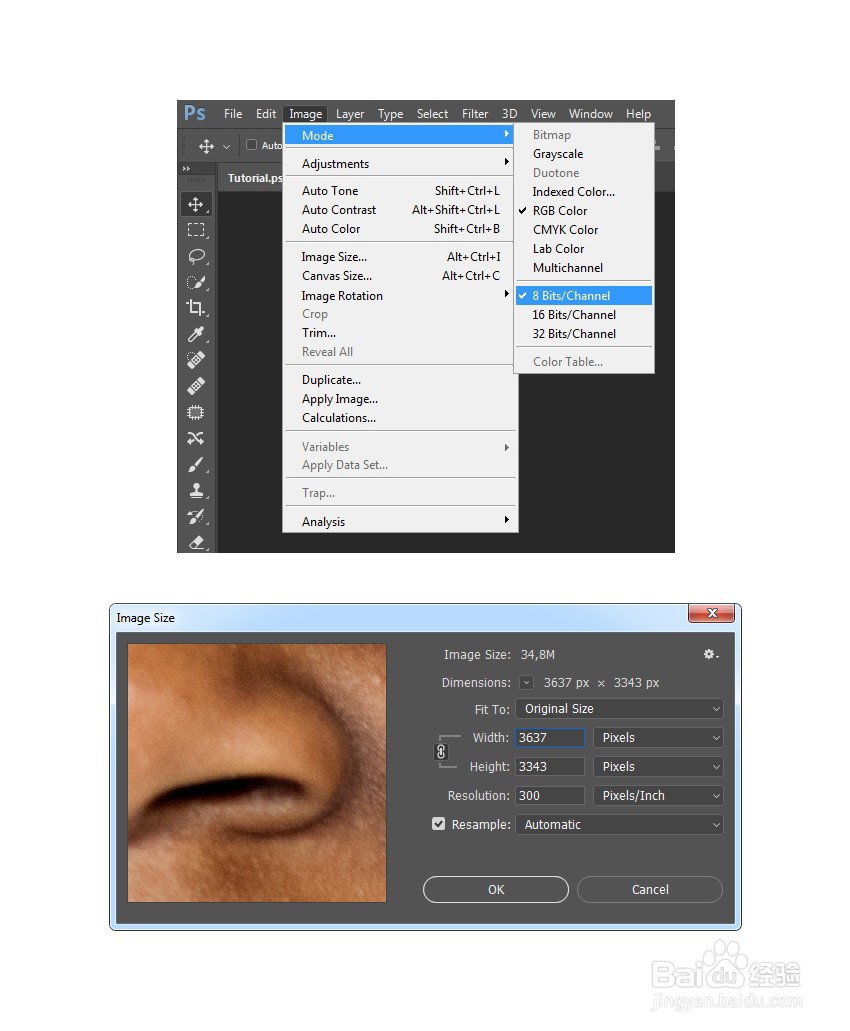
1、第1步
在本节中,我们将选择主题,然后将主题复制到单独的图层。选择快速选择工具 (W),然后选择照片的背景。使用键盘上的 Shift-Alt 按钮可以在选择中添加或减去某些区域。做出完美选择之后,请按Control-Shift-I 反转选择。
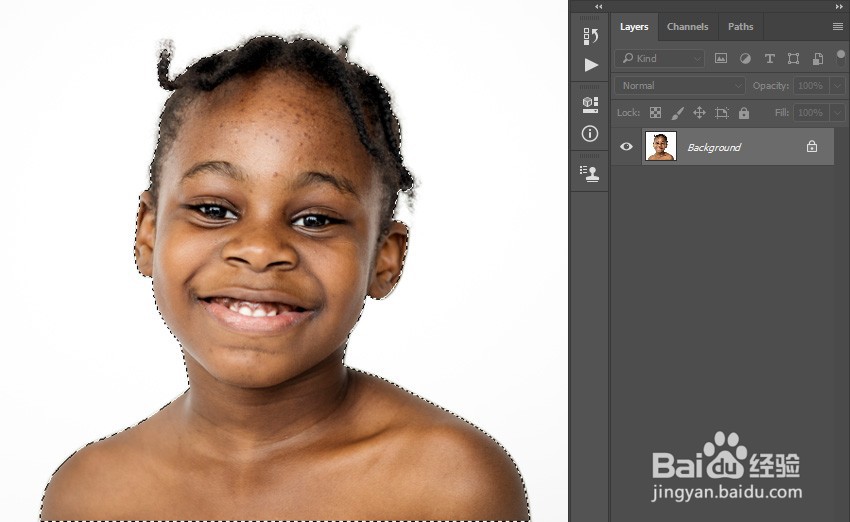
2、第2步
现在转到“ 选择”>“修改”>“平滑”,并将“ 采样半径”设置为5 px。然后,转到选择>修改>合同, 并将合同依据设置 为2 px。之后,转到“ 选择”>“修改”>“羽毛”,然后将“ 羽毛半径”设置为2 px,如下所示:
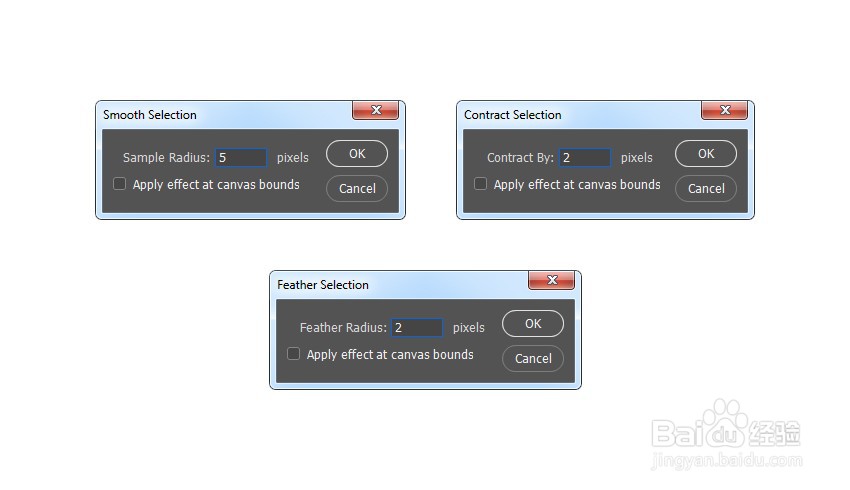
3、第3步
在键盘上按Control-J使用选择创建新层。然后,将此层命名为Subject。

1、在本节中,我们将添加背景。选择背景图层,进入文件>嵌入位置, 从链接中选择背景,然后点击放置。然后,如下所示将图层的宽度和高度设置 为70.62%,并将该图层命名为Background。
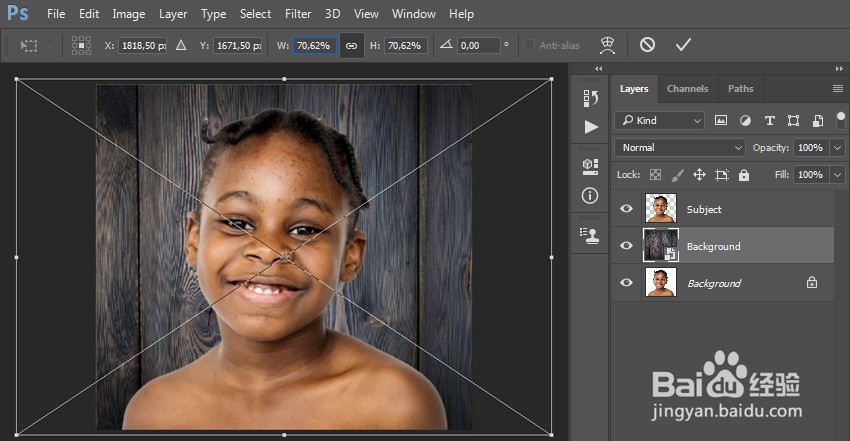
1、第1步
在本节中,我们将制作照片拼贴。选择“ 主题”层,将前景色设置为#ff0000,然后选择“ 矩形工具”(U)。然后,在画布内的任意位置单击以创建一个矩形,并将Width和Height设置为1200 px。

2、第2步
现在,选择“ 移动工具(V)”,然后在画布内单击并拖动以放置矩形,如下所示:
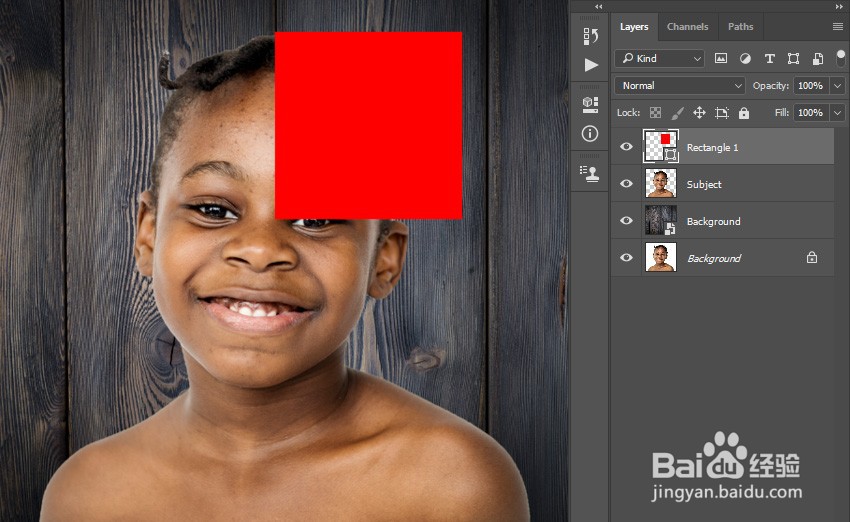
3、第3步
按下键盘上的Control-T键以变换该图层,并将该图层的角度设置为15°,如下所示:

4、第4步
现在,按键盘上的Control-J复制该图层并将其拖动到“ 图层”面板中“ 矩形1 ” 图层的正下方。然后,选择“ 移动工具(V)”,然后单击并拖动到画布内的任意位置以放置矩形,如下所示:
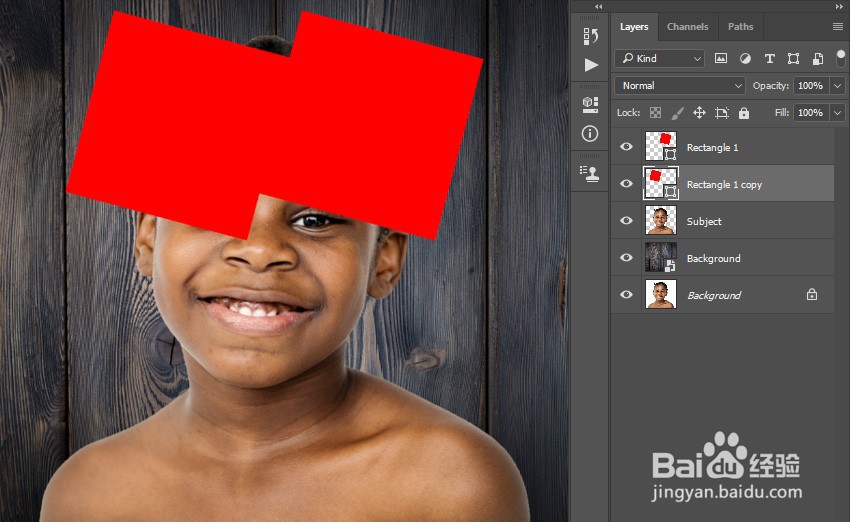
5、第5步
按键盘上的Control-T变换此图层,并将该图层的角度设置为-30°。

6、第6步
现在将此层命名为Rectangle 2。
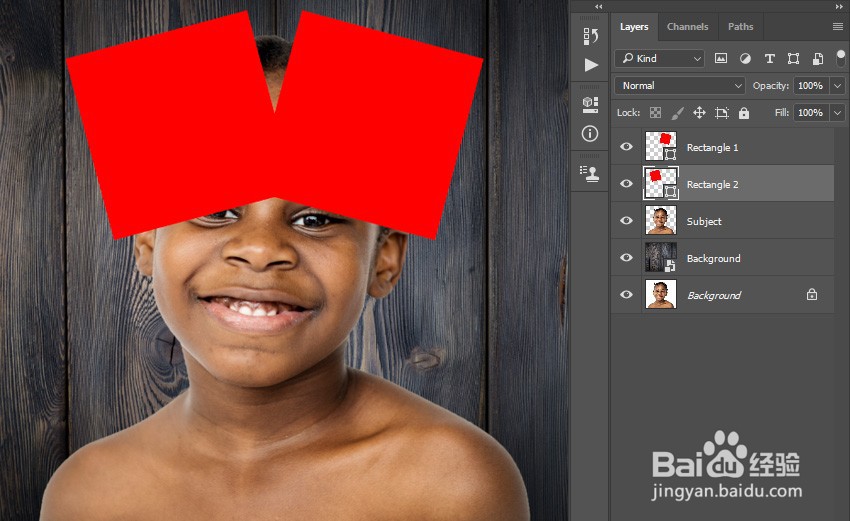
7、第7步
现在,按键盘上的Control-J复制该图层并将其拖动到“ 图层”面板中“ 矩形2 ” 图层的正下方。然后,选择“ 移动工具(V)”,然后单击并拖动到画布内的任意位置以放置矩形,如下所示:

8、第8步
按键盘上的Control-T键变换此图层,并将该图层的角度设置为-30°,如下所示:
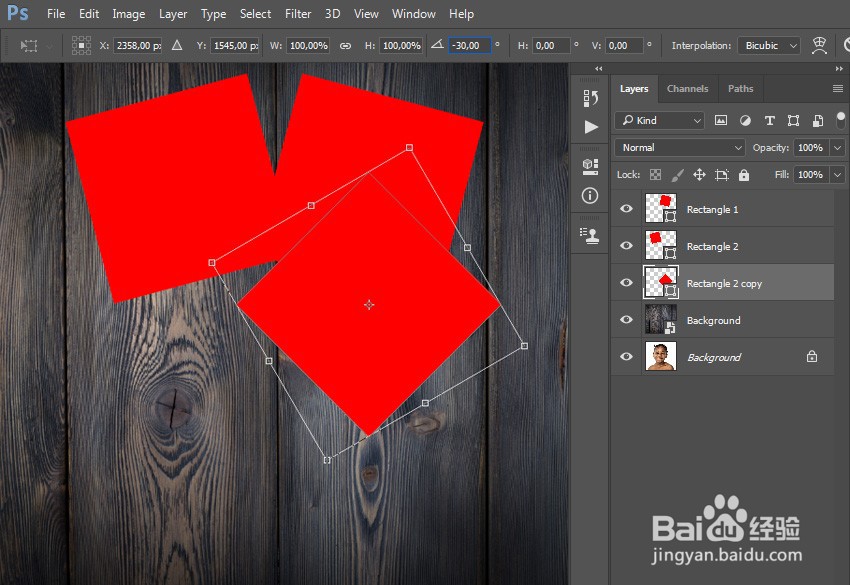
9、第9步
现在将此层命名为Rectangle 3。
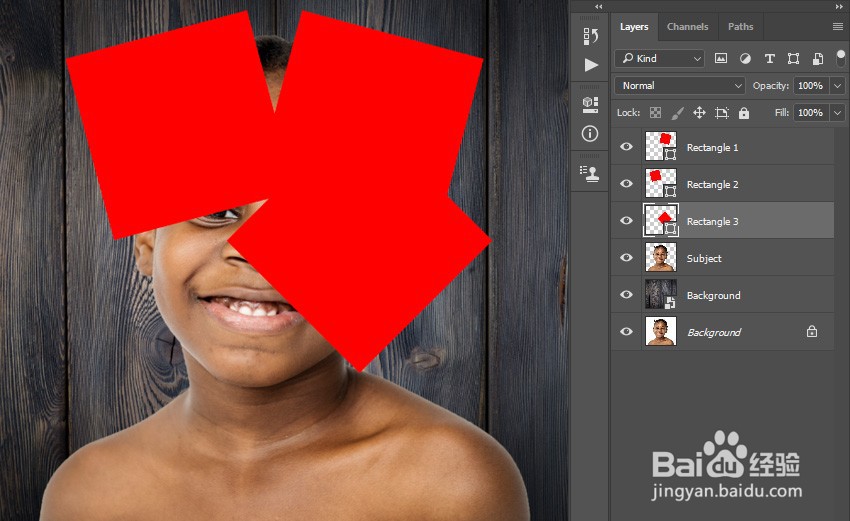
10、第10步
在键盘上按Control-J复制该图层并将其拖动到“ 图层”面板中“ 矩形3 ” 图层的正下方。然后,选择“ 移动工具(V)”,然后单击并拖动到画布内的任意位置以放置矩形,如下所示:
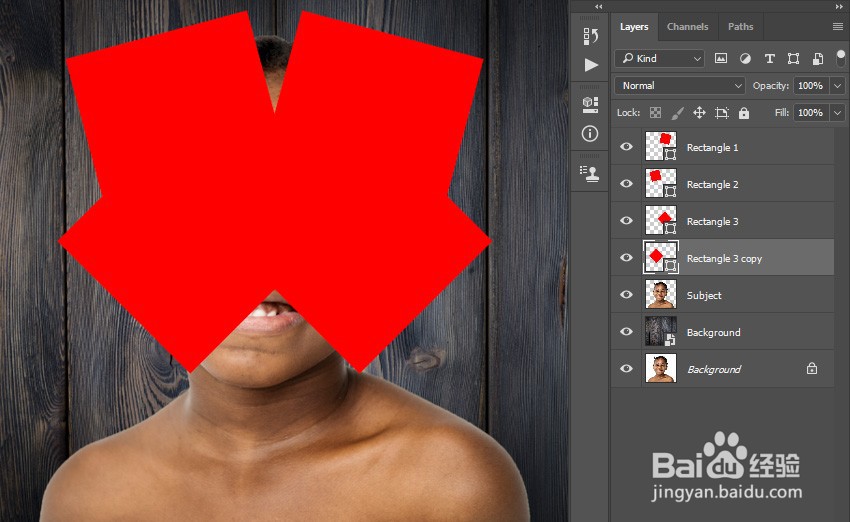
11、第11步
现在将此层命名为Rectangle 4。

12、第12步
在键盘上按Control-J复制该图层,并将其拖动到“ 图层”面板中“ 矩形4 ” 图层的正下方。然后,选择“ 移动工具(V)”,然后单击并拖动到画布内的任意位置以放置矩形,如下所示:
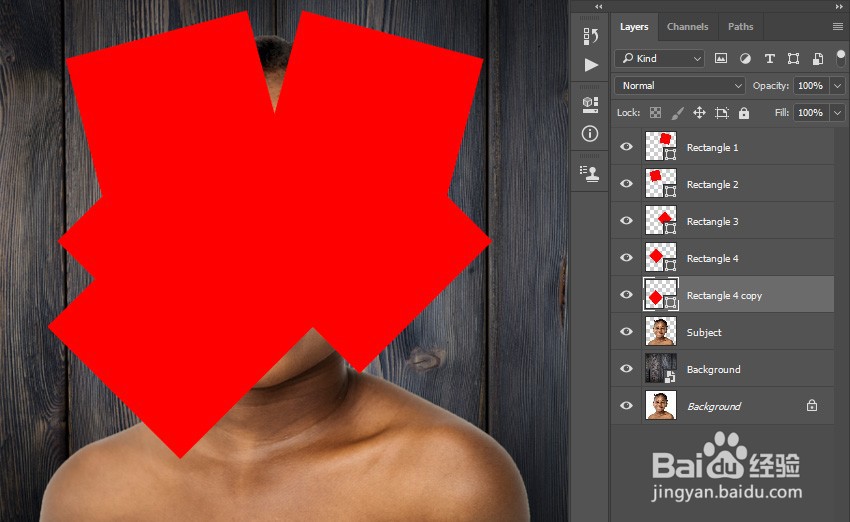
13、第13步
按下键盘上的Control-T键来变换该图层,并将该图层的角度设置为-15°,如下所示:

14、第14步
现在将此层命名为Rectangle 5。
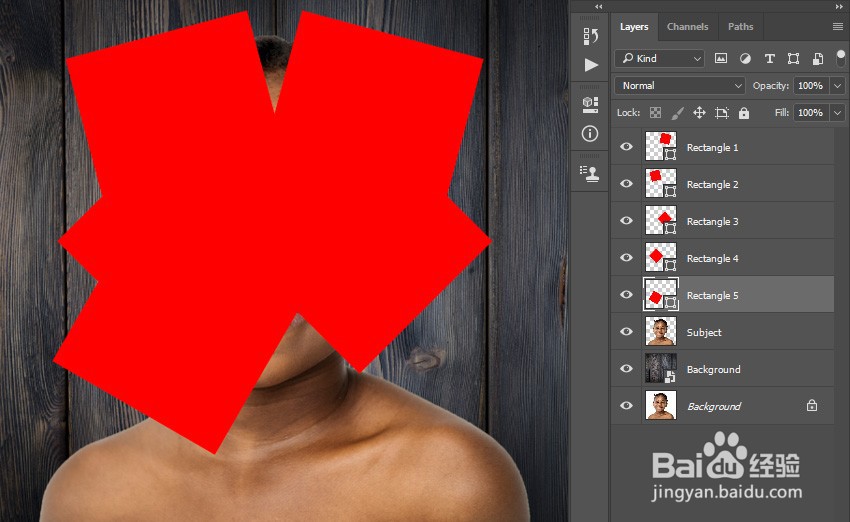
15、第15步
在键盘上按Control-J复制该图层,并将其拖动到“ 图层”面板中“ 矩形5 ” 图层的正下方。然后,选择“ 移动工具(V)”,然后单击并拖动到画布内的任意位置以放置矩形,如下所示:
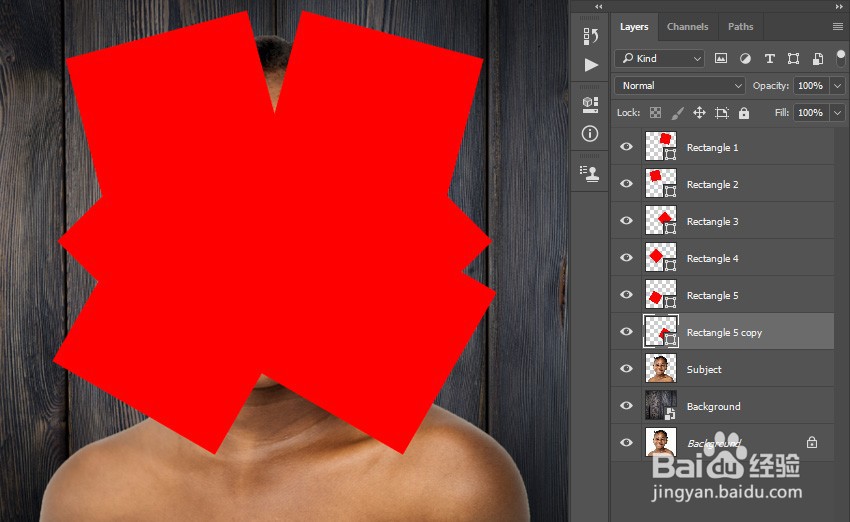
16、第16步
现在,按键盘上的Control-T变换此图层并将该图层的角度设置为-60°:
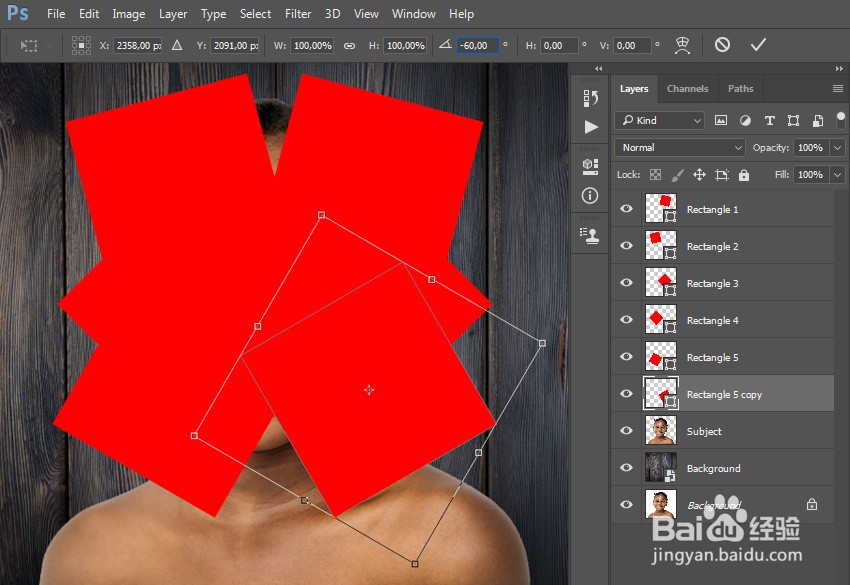
17、第17步
将此层命名为Rectangle 6。
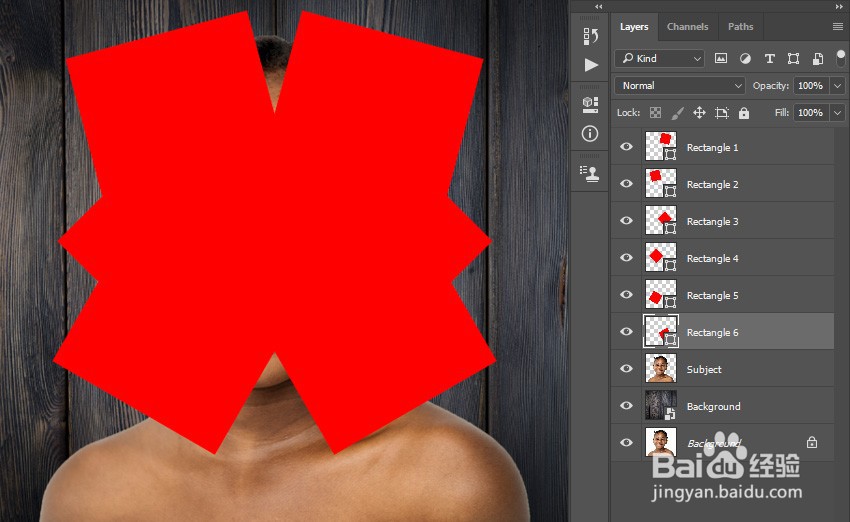
18、第18步
现在,按键盘上的Control-J复制该图层并将其拖动到“ 图层”面板中“ 矩形6 ” 图层的正下方。然后,选择“ 移动工具(V)”,然后单击并拖动到画布内的任意位置以放置矩形,如下所示:
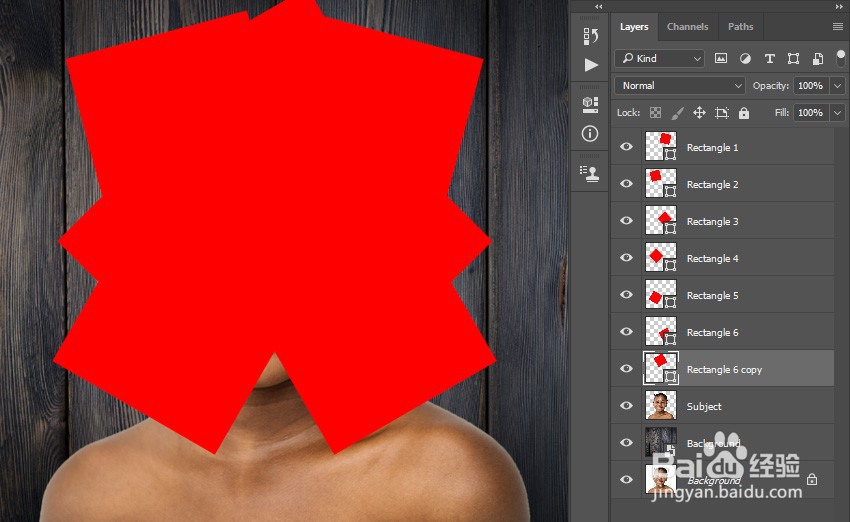
19、第19步
按键盘上的Control-T变换此图层并将该图层的角度设置为30°:

20、第20步
现在将此层命名为Rectangle 7。
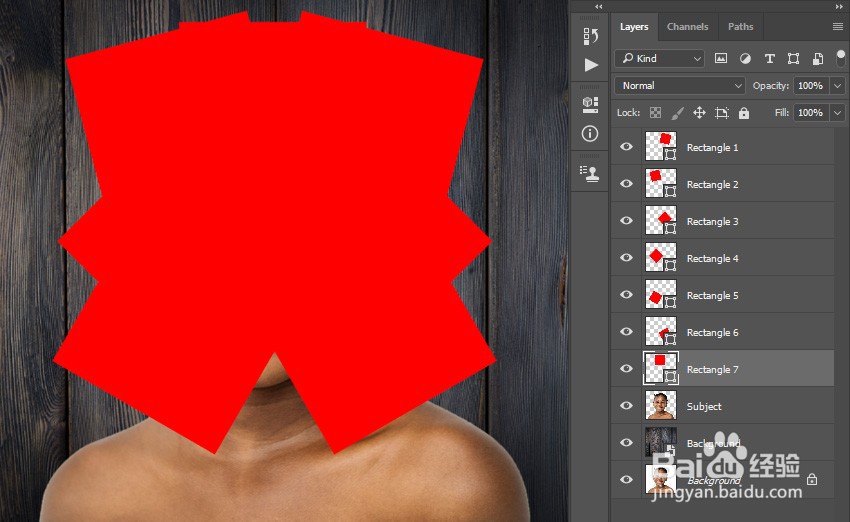
21、第21步
在键盘上按Control-J可以复制该层,并将其拖动到“ 层”面板中“ 矩形7”层的正下方。然后,选择“ 移动工具(V)”,然后单击并拖动到画布内的任意位置以放置矩形,如下所示:

22、第22步
现在将此层命名为Rectangle 8。
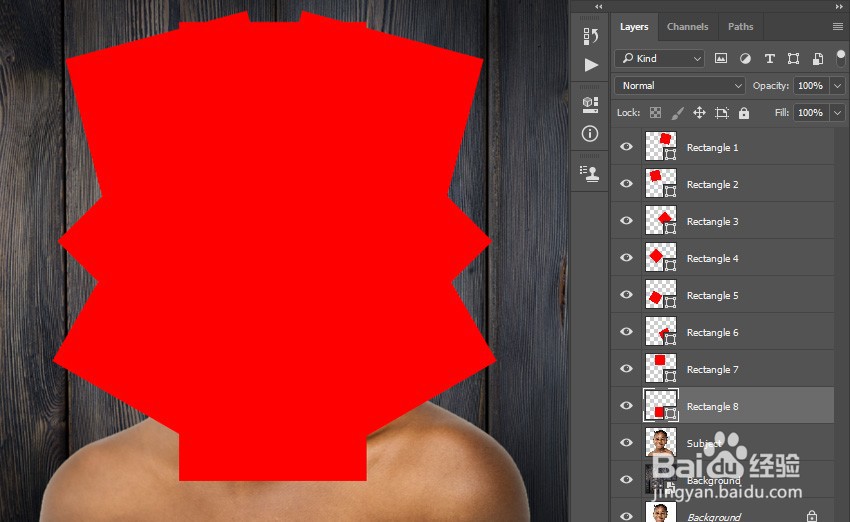
23、第23步
选择“ 主题”层并将其拖动到“ 层”面板中“ 矩形1”层的正上方。然后,按键盘上的Control-Alt-G键创建剪贴蒙版。之后,将该层命名为R_1_Subject。

24、第24步
现在,按键盘上的Control-J复制该图层,并将其拖动到“ 图层”面板中“ 矩形2 ” 图层的上方。然后,按Control-Alt-G创建剪贴蒙版并将其命名为R_2_Subject。
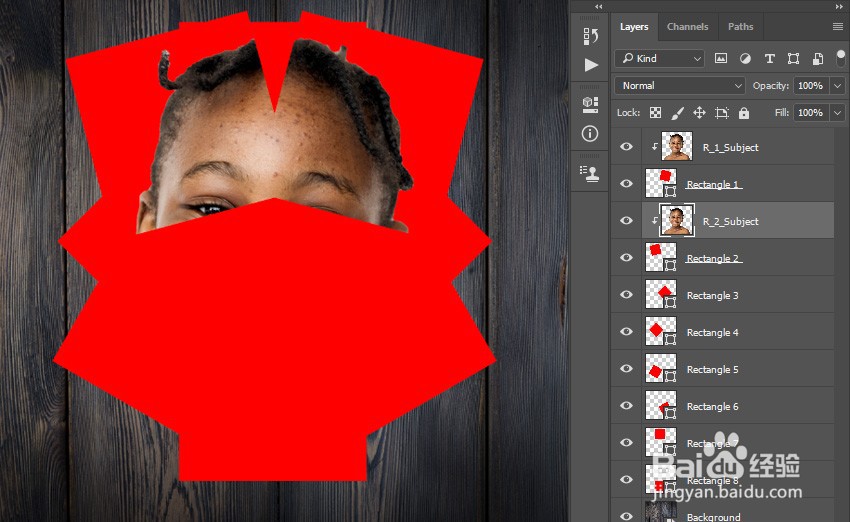
25、第25步
重复此过程,为其余的矩形图层创建剪贴蒙版。

26、第26步
现在,用鼠标右键单击该上的矩形1图层,选择混合选项,并使用下面的设置:
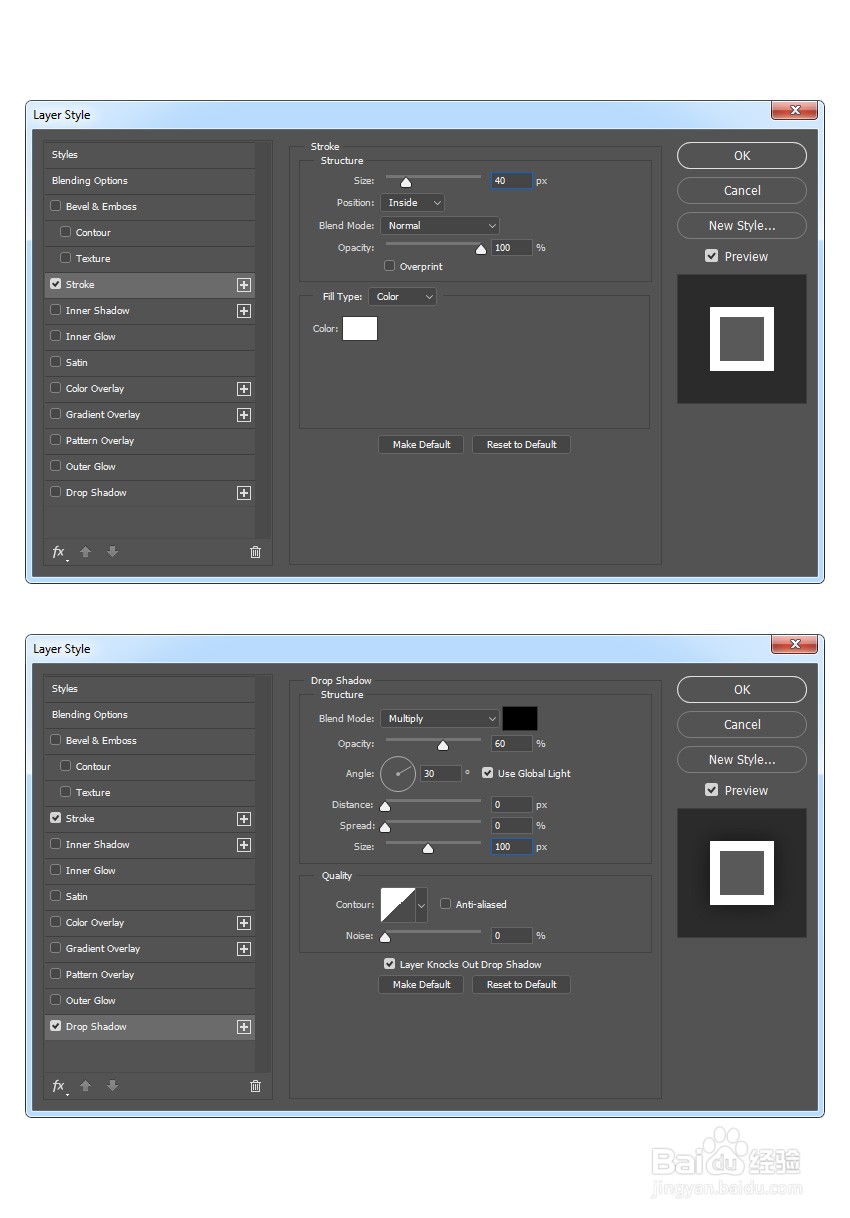
27、第27步
对所有剩余的矩形层重复上一步。

28、第28步
现在,您可以在“ 图层”面板中重新排列图层,或使用“ 移动工具”(V)重新放置它们,从而避免对主题的特定区域进行切片。然后,相应地重命名图层。
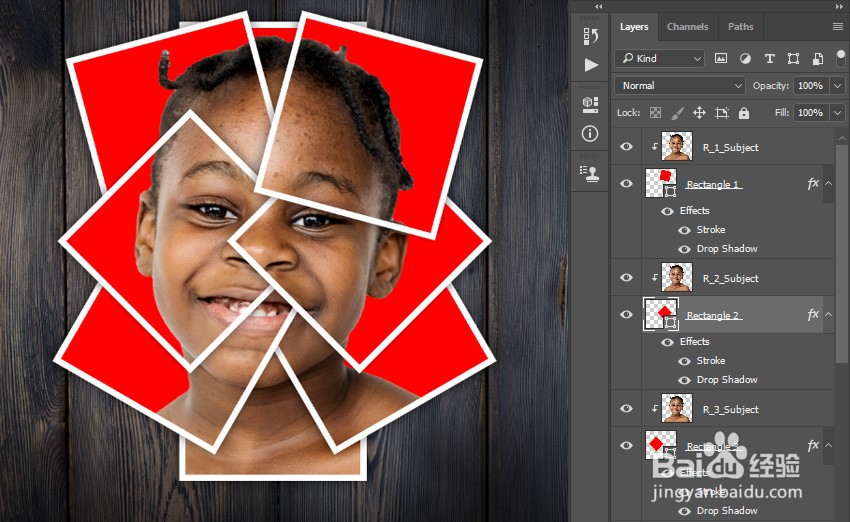
29、第29步
选择R_1_Subject层和Shift键并单击上矩形8层选择之间的所有图层。然后,转到“ 图层”>“新建”>“从图层分组”,以从所选图层创建一个新分组,并将其命名为“ Photo Collage”。
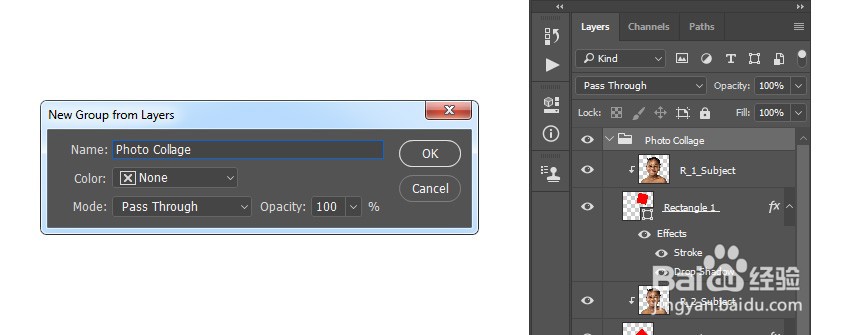
30、第30步
现在,按键盘上的Control-A键选择画布。选择移动工具(V) ,然后点击 垂直对齐中心 ,然后在对齐水平中心 到垂直和水平对准层组。
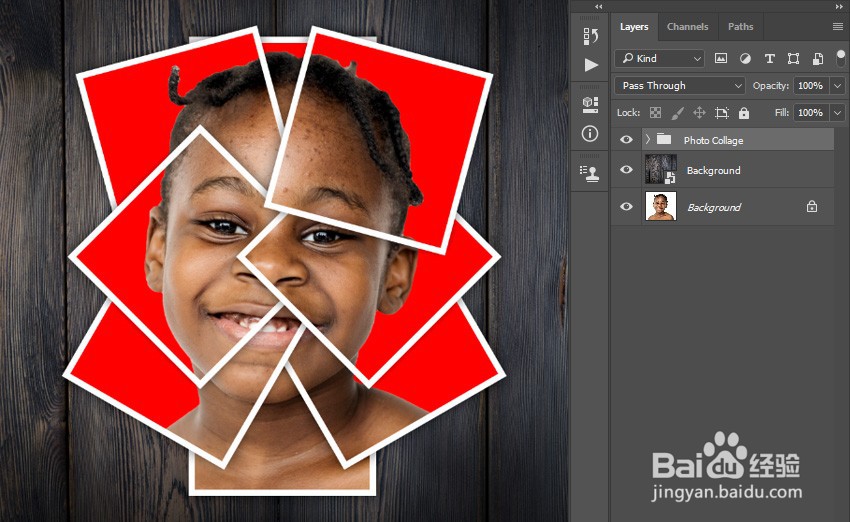
31、你做到了!
恭喜,您成功了!您已经了解了如何在Photoshop中制作照片拼贴。这是我们的最终结果:
